Prüfprotokolle - Schichtzuweisung auf entfernten Einheiten
Neben den Protokollen für Schicht, Schichtbuchung, Schichttausch und Schichtfreigabe können Sie in Quinyx auch nach Protokollen für die Zuweisung von Schichten auf entfernten Einheiten suchen. Dies liefert Ihnen Informationen über Schichtfreigaben, die auf entfernten Einheiten vorgenommen wurden, sowie darüber, wer sie vorgenommen hat, wann und welche Aktion durchgeführt wurde. Darüber hinaus ermöglicht es Managern letztendlich, einen Überblick zu erhalten und zu verstehen, ob einige der Schichtänderungen tatsächlich von den verbundenen Schichtanfragen stammen.
Sie können die Protokolle für die Zuweisung von Schichten auf entfernten Einheiten anzeigen, indem Sie zu Prüfprotokolle navigieren > Ansicht anpassen > [Artikeltyp] Schichtzuweisung auf entfernten Einheiten.
Gruppen
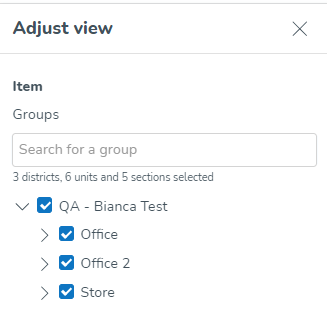
- Dieser Baum ermöglicht es Ihnen, auszuwählen, für welche Gruppen Quinyx Protokolle abrufen soll. Verwenden Sie die Kontrollkästchen der Baumstruktur der Gruppen, um dies auszuwählen. Sie können das Freitextfeld verwenden, um Artikel in der Baumstruktur leicht zu finden. Die Baumstruktur ist standardmäßig ausgeblendet.
- Unter dem Freitextfeld werden die Anzahl der ausgewählten Bezirke, Einheiten und Sektionen angezeigt.
- Sie können jede Gruppe oder Gruppen auswählen, für die Sie mindestens eine nicht-Mitarbeiterrolle haben, die mindestens Lesezugriff auf eines der Elemente in der Gruppe hat. Berechtigungen.
- Der Standardwert für dieses Feld ist die aktuell ausgewählte Gruppe im Gruppenauswahlfeld der Navigationsleiste sowie alle untergeordneten Gruppen (falls vorhanden).
- Wenn eine übergeordnete Gruppe abgewählt wird, werden auch alle untergeordneten Gruppen abgewählt.
- Wenn eine Gruppe ausgewählt wird, werden automatisch auch alle untergeordneten Gruppen ausgewählt. Beachten Sie, dass Sie nach Belieben alle untergeordneten Gruppen abwählen können. Beispiel: Auf dem untenstehenden Bild sucht Quinyx nach allen Elementen, die sowohl in der Einheit Drottninggatan als auch in den Sektionen Back Office und Sales stattfinden.
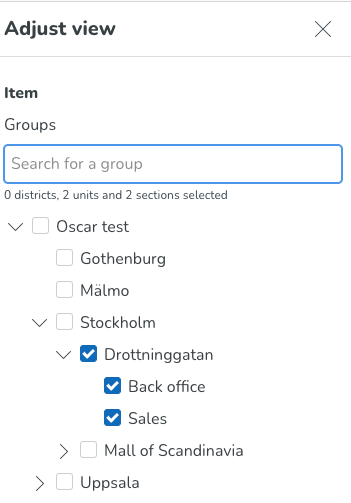
Artikeltypen
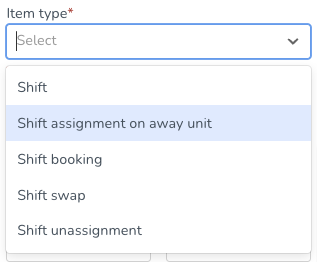
- Dieses Feld ermöglicht es Ihnen, auszuwählen, für welche Artikel Quinyx Protokolle abrufen soll.
- In diesem Feld müssen Sie die Schichtzuweisung auf eine entfernte Einheit auswählen.
- Vorausgesetzt, Sie haben zumindest Lesezugriff auf die entsprechende Berechtigung - für Schichten und Schichtbuchungen wäre das die Planungsberechtigung - in einer beliebigen Gruppe, die Sie im Gruppenbaum ausgewählt haben, steht dieses Element zur Auswahl im Feld Artikeltyp zur Verfügung.
- Das Feld Artikeltypen ist obligatorisch.
Startdatum des Artikel / Enddatum des Artikel
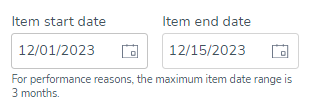
- Das Startdatum des Artikels und das Enddatum des Artikels gelten jeweils nur für relevante Artikeltypen, weshalb die beiden Datumsfelder nur bei der Auswahl des Artikeltyps angezeigt werden.
- Die Artikeldaten gelten für Schichtzuweisungen auf externen Einheiten, daher werden diese Felder angezeigt, wenn Sie eines der aktuellen schichtbezogenen Prüfprotokolle im Feld Artikeltyp auswählen.
- Mit diesen Daten können Sie den Start- und Endtermin des Zeitraums festlegen, in dem die von Ihnen gesuchten Artikel beginnen.
- Dies gilt auch für gelöschte Artikel; die Felder Startdatum des Artikels und Enddatum des Artikels ermöglichen es Ihnen auch, nach Artikeln zu suchen, die in einem bestimmten Datumsbereich stattgefunden haben, als sie gelöscht wurden.
- Für diese beiden Datumsfelder gibt es keine Standardwerte.
- Wenn Sie einen Wert in einem der Felder auswählen, wird das andere Feld automatisch mit dem gleichen Wert ausgefüllt.
- Wenn Sie eines der Felder auf inkonsistente Weise bearbeiten - d.h. das Artikelenddatum liegt vor dem Artikelstartdatum - füllt Quinyx das andere Feld automatisch mit dem gleichen Wert aus, den Sie gerade eingegeben haben.
- Die Felder Startdatum des Artikels und Enddatum des Artikels sind optionale Felder.
- Der maximale Zeitraum, den Sie mit dem Startdatum des Artikels und dem Enddatum des Artikels angeben können, beträgt drei Monate.
- Die durchgeführte Suche berücksichtigt den Geschäftstagbeginn der Gruppe an dem das Zeitplanelement stattfindet.
- Die Suche mit den Feldern Startdatum des Artikels und Enddatum des Artikels berücksichtigt die Zeitzone, die bei der Anzeige des Zeitplans in Schedule in Quinyx verwendet wird.
Art der Aktion
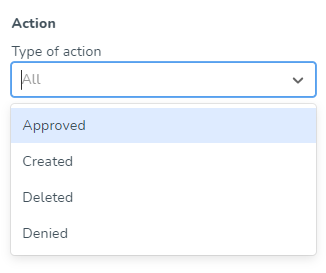
- In diesem Feld können Sie auswählen, welche Arten von Aktionen - durchgeführt von einem bestimmten Benutzer - Sie möchten, dass Quinyx Protokolle für abruft.
- Derzeit können Sie eine, mehrere oder alle der folgenden Aktionen durchführen:
- Erstellt
- Gelöscht
- Genehmight
- Verweigert
- Wenn Sie in diesem Feld keine Auswahl treffen, wird das Feld "Alle" anzeigen, was bedeutet, dass Quinyx Protokolle für alle oben aufgeführten Aktionen abruft.
Start- und Enddatum der Aktion
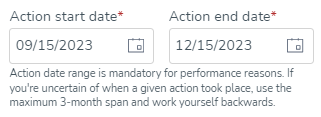
- Diese Datumsfelder ermöglichen es Ihnen, das Start- und Enddatum des Zeitraums festzulegen, in dem die von Ihnen gesuchte Aktion in Quinyx durchgeführt wurde.
- Die Standardwerte für diese Felder sind drei Monate zurück in der Zeit vom heutigen Datum für das Feld "Startdatum der Aktion" und das heutige Datum für das Feld "Enddatum der Aktion". Wenn Sie unsicher sind, wann eine bestimmte Aktion stattgefunden hat, verwenden Sie den maximalen Zeitraum von 3 Monaten und arbeiten Sie sich rückwärts.
- Aktion Start- und Enddatum sind immer in derselben Zeitzone wie die aktuell im Gruppenauswahlmenü der oberen Leiste ausgewählte Gruppe.
- Die Felder für das Start- und Enddatum der Aktion sind aus Leistungsgründen obligatorisch.
Überprüfungsprotokoll "Aktion für" Suchfeld
Wir freuen uns, Ihnen zu ermöglichen, (bei Verwendung der (aktuellen) Überprüfungsprotokolle) anzugeben, welcher Benutzer von einer bestimmten Aktion in Quinyx betroffen war.
Dies ermöglicht es Ihnen, eine vollständige Liste von Aktionen für einen bestimmten Mitarbeiter zu erhalten, was in der Regel nützlich ist, wenn Sie Ansprüche von bestimmten Mitarbeitern auf ungerechte Behandlung überprüfen möchten.
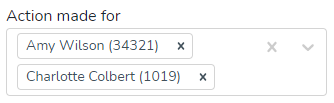
Folgendes kann von diesem Feld erwartet werden:
- Dieses Feld ermöglicht es Ihnen, nach jedem Benutzer mit einer Mitarbeiterrolle in den im Anpassungsansicht Panel-Gruppenbaum ausgewählten Gruppen zu suchen, sei es heute, in der Vergangenheit oder in der Zukunft.Dies bedeutet, dass das Bearbeiten Ihrer Auswahl im Gruppenbaum nach dem Ausfüllen des Feldes "Aktion für" das Feld zurücksetzt.
- Jeder Mitarbeiter im Dropdown-Feld wird im folgenden Format angezeigt: [Vorname] [Nachname] [Ausweisnummer]
- Sie können nach einem bestimmten Mitarbeiter suchen, indem Sie seinen Namen oder seine Ausweisnummer eingeben und/oder durch Scrollen durch die Liste, die sich an das anpasst, was Sie eingegeben haben. Sie können auch gleichzeitig nach verschiedenen Mitarbeitern suchen, indem Sie verschiedene Mitarbeiter in diesem Feld auswählen. Die Mitarbeiter in der Liste sind alphabetisch sortiert.
- Der Standardwert ist "Alle", was bedeutet, dass wenn Sie dieses Feld leer lassen, wenn Sie auf "Anwenden" im Anpassungsansicht Panel klicken, keine Protokollergebnisse für einen bestimmten Mitarbeiter abgerufen werden.
Sobald Sie die oben genannten Suchparameter angepasst haben, klicken Sie auf Anwenden, und Quinyx wird die betreffenden Protokolldaten abrufen. Ein drehendes Rad wird auf dem Anwenden Button angezeigt, bis die Ergebnisse Ihrer Suche angezeigt werden.
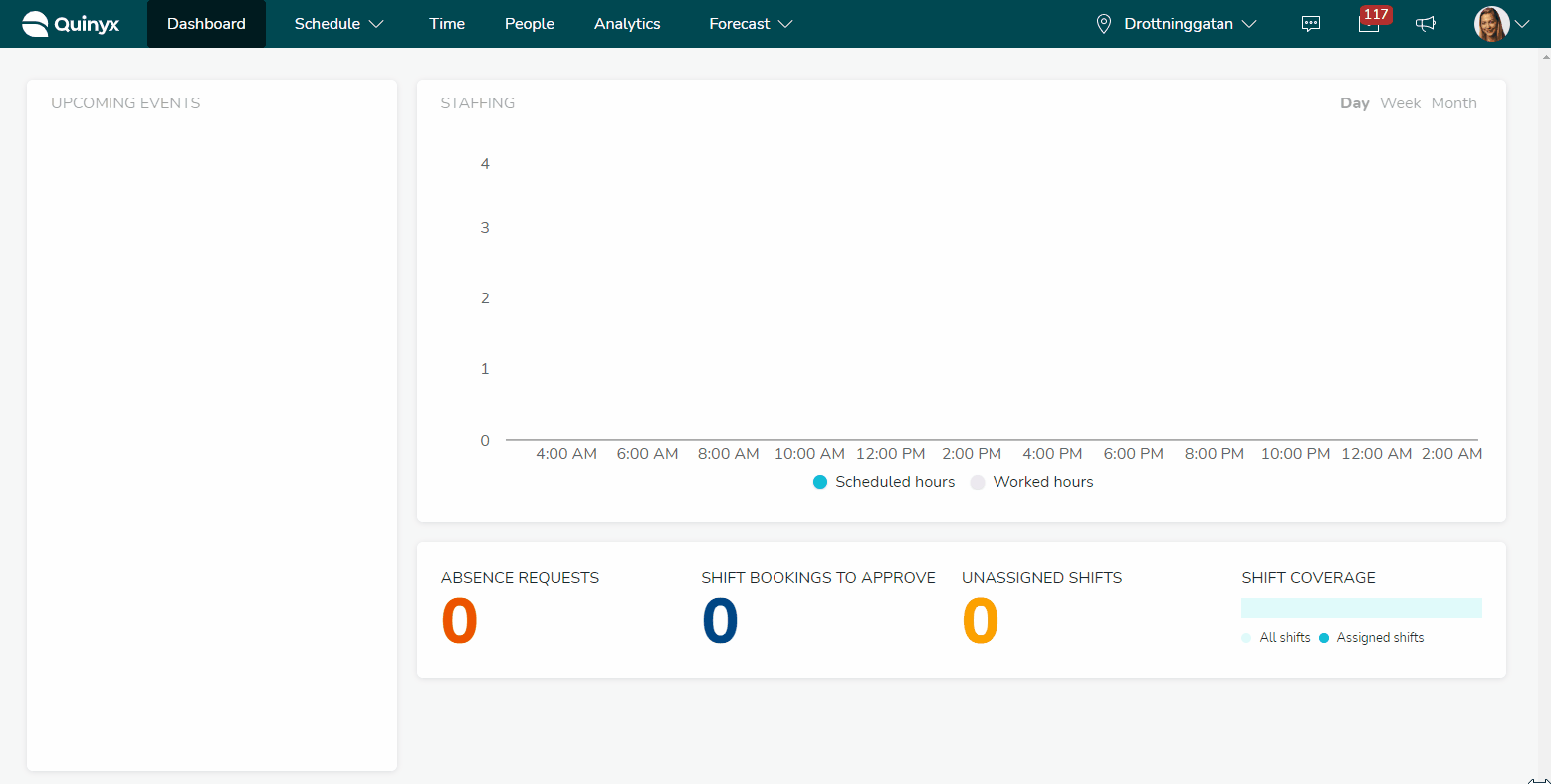
Zeitstempel |
|
Betroffene Gruppen |
|
Art des Elements |
|
Element |
|
Aktion |
|
Aktion durchgeführt von |
|
Aktion ausgeführt für |
|
Klicken Sie auf den Pfeil, um die Untertabelle zu erweitern. Sie können die Wohneinheit und die Einsatzeinheit des Mitarbeiters sehen.
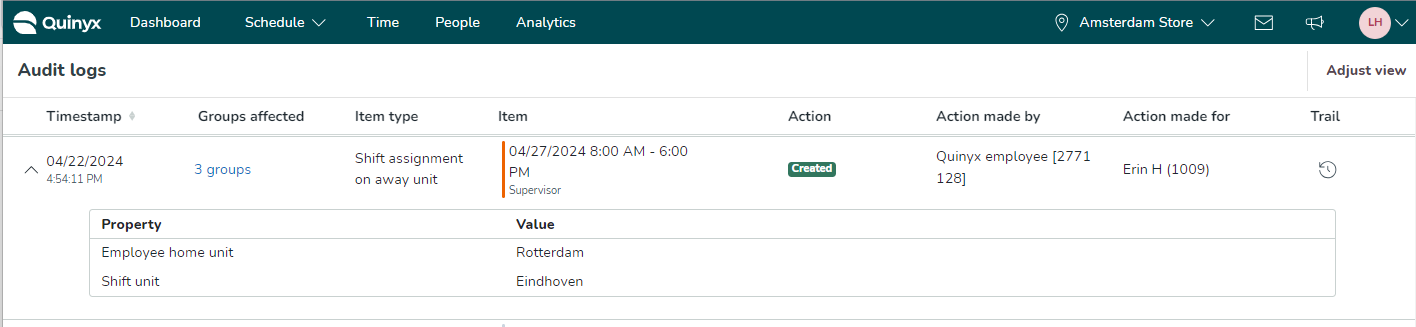
Mitarbeiter-Heimateinheit: Auf welcher Einheit der Antrag tatsächlich genehmigt wird (Heimateinheit des Mitarbeiters).
Einheit des Dienstes: Hier wird angezeigt, in welcher Gruppe der Einsatz erstellt wurde.
In der Ergebnistabelle werden 20 Suchergebnisse pro Seite angezeigt. In diesem Beispiel werden 21 Seiten mit den Suchergebnissen angezeigt, und wir sehen die erste Seite davon:
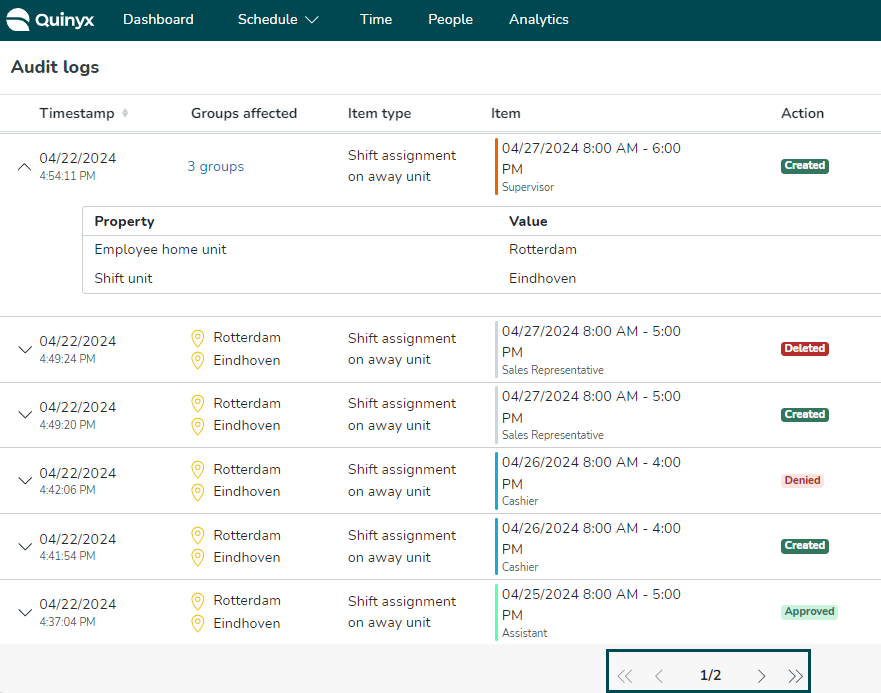

Um Ihre Suchergebnisse zu durchsuchen, verwenden Sie die äußeren Pfeile, um zur ersten bzw. letzten Seite Ihrer Suchergebnisse zu gelangen, und die inneren Pfeile, um durch die einzelnen Seiten zu blättern.
Wichtige Informationen zur Fehlerbehebung
Die Quinyx-Protokolle sind unveränderlich. Das bedeutet, dass, wenn aus irgendeinem Grund ein Fehler auftritt und die Daten, die vom System protokolliert und Ihnen als Benutzer angezeigt werden, falsch sind, und Sie dies melden und wir den Fehler beheben, dann wird dieser Fehler für zukünftige Gelegenheiten behoben, aber die Daten, die während des Bestehens des Fehlers protokolliert wurden, bleiben leider falsch. In diesem Artikel finden Sie eine vollständige Liste der Fehler und Verbesserungen, die sich auf die Protokolldaten beziehen oder diese in irgendeiner Weise beeinflussen, zusammen mit den relevanten Informationen, einschließlich, aber nicht beschränkt auf [Name des Zeitplanelements, wie z. B. Schichten/Schichtbuchungen/Schichttausch usw.].

